本篇文章將介紹在TradingView中設置DMI(Directional Movement Index)的方法。
DMI是由ADX、+DI、-DI的3條線構成震盪技術指標。
有助於確認趨勢的方向和強弱,也可以翻譯為「趨向指数」。
接下來繼續介紹關於DMI的各種設置。
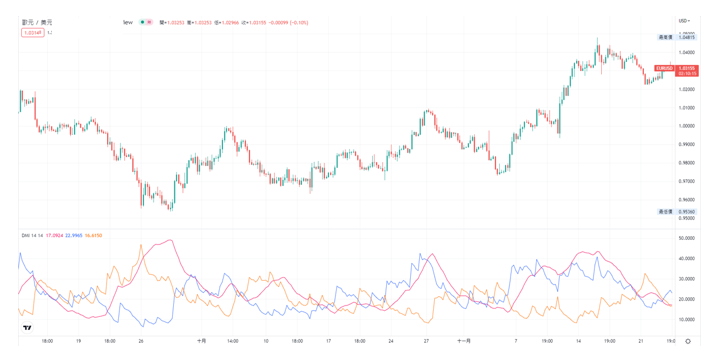
DMI動向指標
目錄
在圖表中添加DMI的方法
以下為在TradingView圖表中添加DMI的方法。
啟動TradingView後,點擊圖表上方工具欄中的「技術指標」,
或是在圖表的K線圖上點擊右鍵,然後點擊菜單中的「在~上增加指標/策略」。
-

添加DMI指標
打開指標視窗後,點擊「技術分析」中的「技術指標」,然後從指標一覽中點擊「動向指標」。
這樣就可以在圖表中顯示DMI。
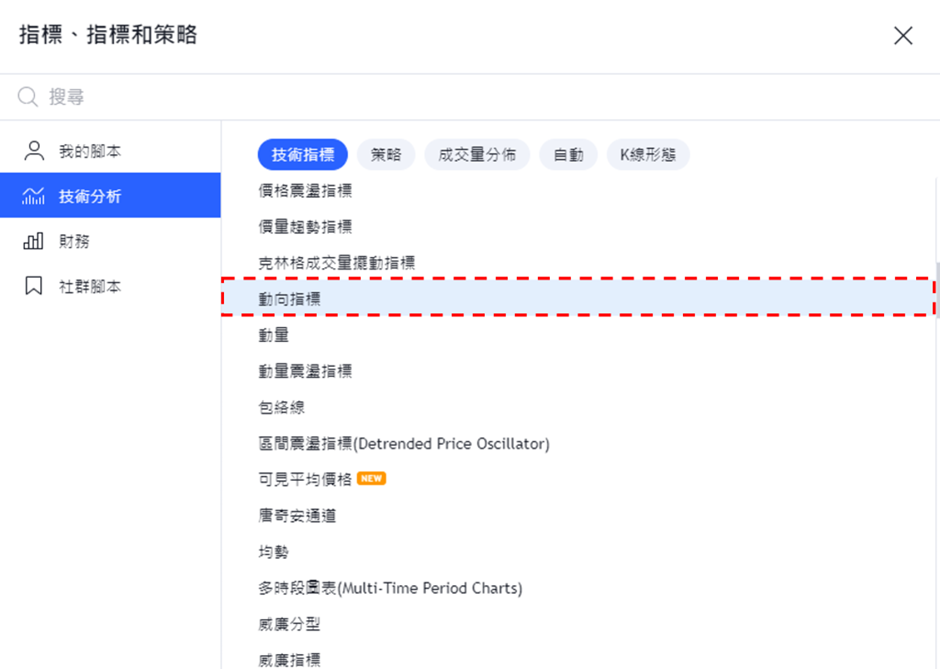
搜尋DMI指標
另外,還有一種方法就是在指標視窗上方的搜尋欄框中輸入想要添加的指標進行搜尋。
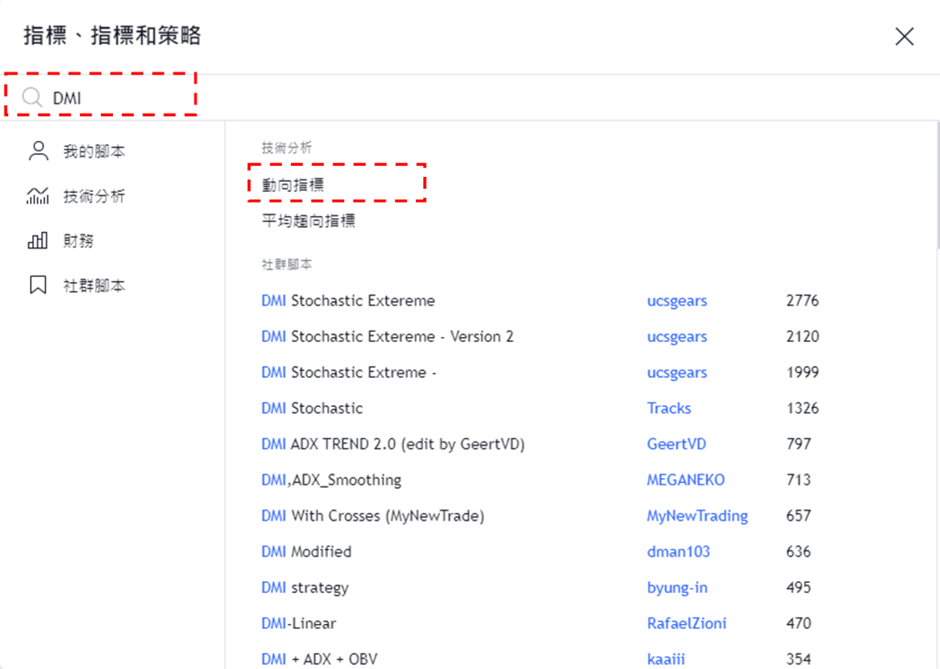
搜尋DMI指標
例如,在搜尋欄框中輸入「DMI」進行搜尋,就可以很簡單的查到動向指標,快速顯示出來。
DMI設置視窗的使用方法
指標設置視窗可以從「雙擊所顯示的指標」、「雙擊圖表左上方的指標名稱」、「點擊把游標移到指標名稱後出現的齒輪狀圖標」中任何一種方式都可以打開。
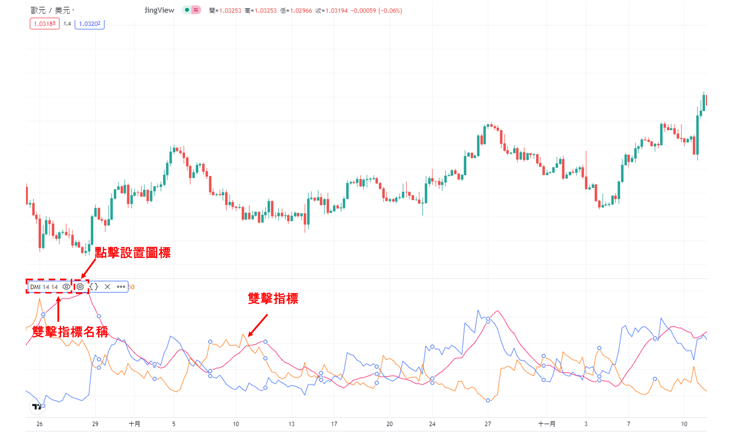
設置DMI指標
雖然還有其他方法,但是最簡單的就是這3種。
DMI的設置視窗分為「輸入」、「樣式」、「可見性」,可以在視窗上方的標籤中進行切換。
全部設置完成後,點擊「確認」。
另外,點擊「確認」左邊的「預設值」,還可以重置和保持設置。
在「輸入」中可以設置DMI的時間週期以及週期。
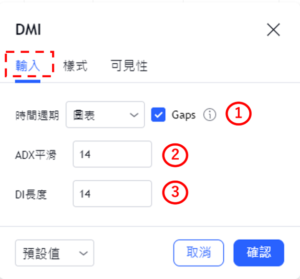
設置DMI指標-輸入
①時間週期
選擇顯示DMI的時間週期。
預設值為「圖表」,可以根據圖表的時間週期顯示DMI。
圖表
・1分鐘
・3分鐘
・5分鐘
・15分鐘
・30分鐘
・45分鐘
・1小時
・2小時
・3小時
・4小時
・1天
・1週
・1月
②ADX平滑
設置計算ADX時的週期。
預設值為「14」。
③DI長度
設置在計算DMI時所使用的DI週期。
預設值為「14」。
在「樣式」中可以設置DMI的線條顏色、寬度和種類等。
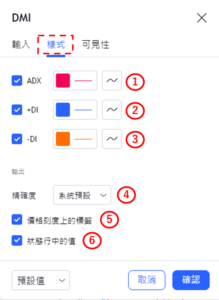
設置DMI指標-樣式
①ADX
設置是否顯示ADX。
另外,還可以修改ADX的線條顏色、不透明度、寬度和種類。
②+DI
設置是否顯示+DI。
另外,還可以修改+DI的線條顏色、不透明度、寬度和種類。
③-DI
設置是否顯示-DI。
另外,還可以修改-DI的線條顏色、不透明度、寬度和種類。
④精確度
設置ADX、+DI、-DI數值的小數點顯示到多少位。
系統預設
・0
・1
・2
・3
・4
・5
・6
・7
・8
⑤價格刻度上的標籤
設置是否顯示價格刻度上的標籤。
⑥狀態行中的值
設置是否顯示狀態行中的值。
在「可見性」中,可以根據時間週期設置是否顯示DMI。
只有在勾選框中打勾的時間週期中才可以顯示DMI,取消勾選的話就會變更為不顯示。
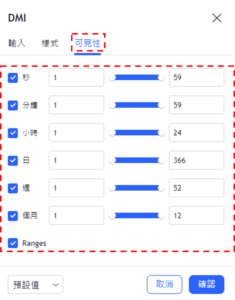
設置DMI指標-可見性
TradingView教學
介紹電腦(PC)版,手機版(iPhone與Android)的TradingView使用教學內容。